Cara mentransfer semuanya dari ponsel lama ke iPhone 14
Diterbitkan: 2022-10-04Jika Anda memiliki iPhone 14 yang baru dirilis, salah satu prioritas terbesar Anda kemungkinan adalah bagaimana mentransfer semua data yang ada ke iPhone baru Anda.
Ini bisa berupa data dari ponsel Android atau iPhone lama.
Dalam artikel ini, Anda akan mempelajari tentang mentransfer data di seluruh perangkat. Pertama, kami akan menunjukkan cara memindahkan data dari ponsel Android ke iPhone 14.
Anda juga akan belajar cara memindahkan data dari iPhone lama ke iPhone baru.
Cara memindahkan data dari ponsel Android ke iPhone 14
Ada dua metode dasar untuk memindahkan atau mentransfer data dari ponsel Android ke iPhone 14.
Metode 1. Menggunakan "Pindah ke iOS"
Pindah ke iOS, sesuai dengan namanya, adalah alat migrasi yang membantu Anda bermigrasi atau berpindah dari Android ke platform iOS.
Misalnya, ini memindahkan kontak, pesan, foto dan video kamera, akun email, dan kalender dari ponsel Android lama Anda ke iPhone baru sehingga Anda dapat melanjutkan dari bagian terakhir yang Anda tinggalkan.
Oleh karena itu, ini mendukung ponsel Android yang menjalankan Android 4 atau lebih baru. Selain itu, berikut ini cara memindahkan data Anda dari Android ke iPhone 14 dengan Move iOS.
Untuk iPhone 14 Anda yang sudah diatur
Pertama, unduh dan instal Move to iOS di ponsel Android Anda.
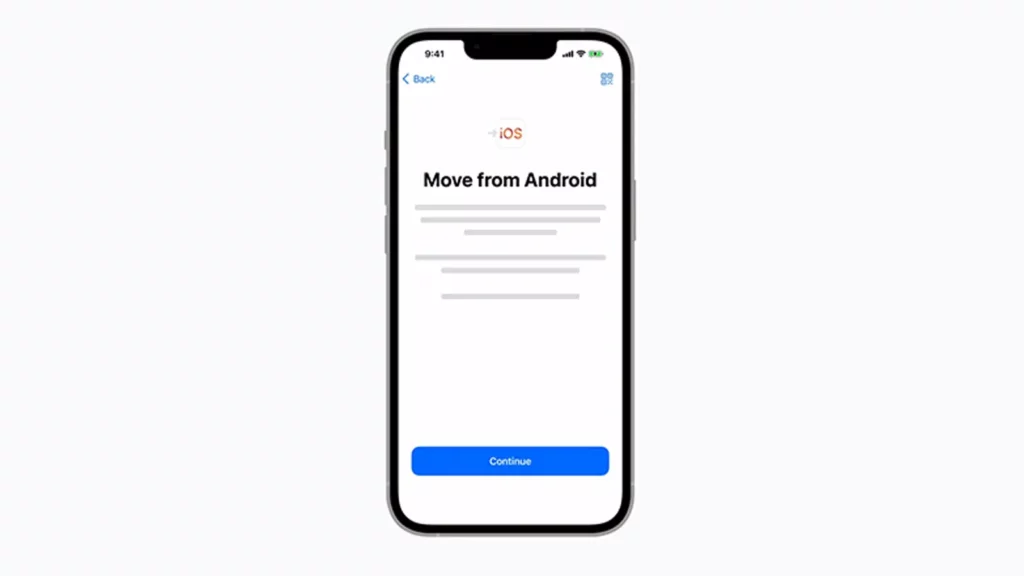
- Selanjutnya, buka iPhone 14 Anda dan buka Pengaturan .
- Ketuk Umum .
- Sekarang gulir ke bawah ke bagian bawah halaman dan ketuk Reset .
- Ketuk Hapus semua Konten dan Pengaturan .
- Tinjau pesan peringatan, lalu ketuk Hapus Sekarang .
- Masukkan kode sandi Anda jika Anda sudah menyiapkannya.
- Ketuk Hapus iPhone, lalu tunggu sebentar.
- Pada layar Aplikasi dan Data , pilih Pindahkan Data dari Android .
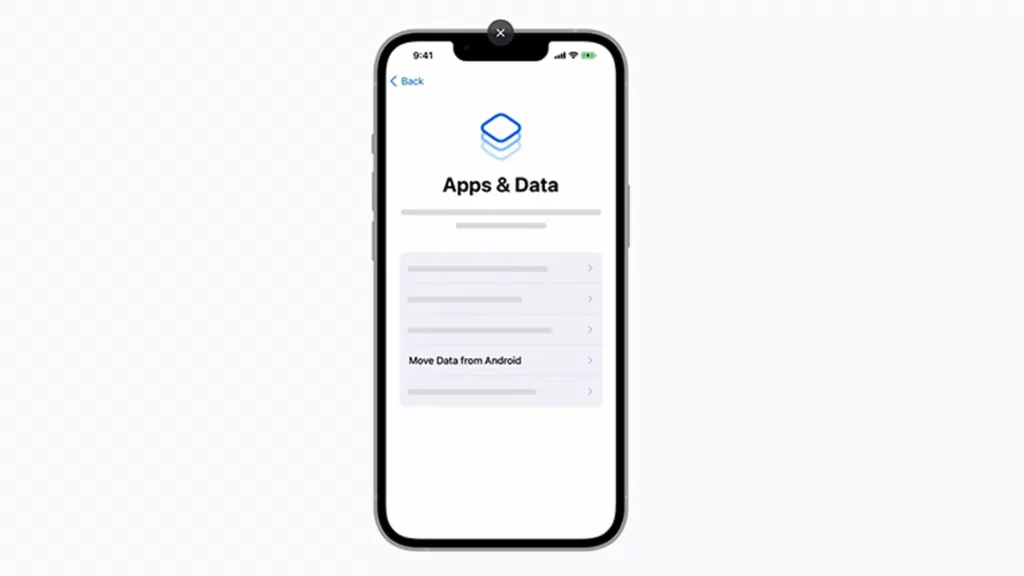
Sekarang, buka aplikasi Move iOS di ponsel Android Anda.
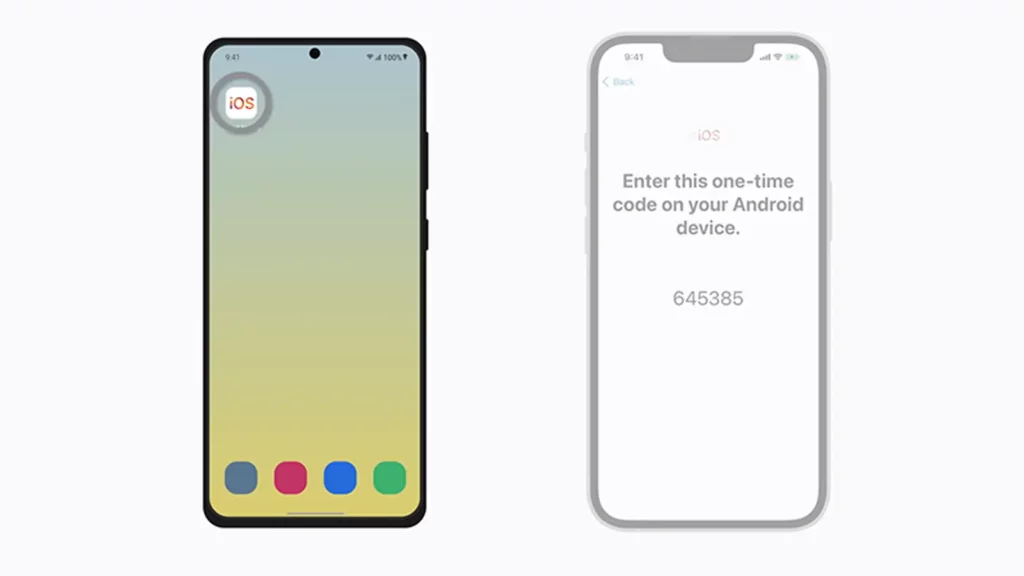
Ketuk Lanjutkan di kedua ponsel, lalu ketuk Setuju di ponsel Android Anda.
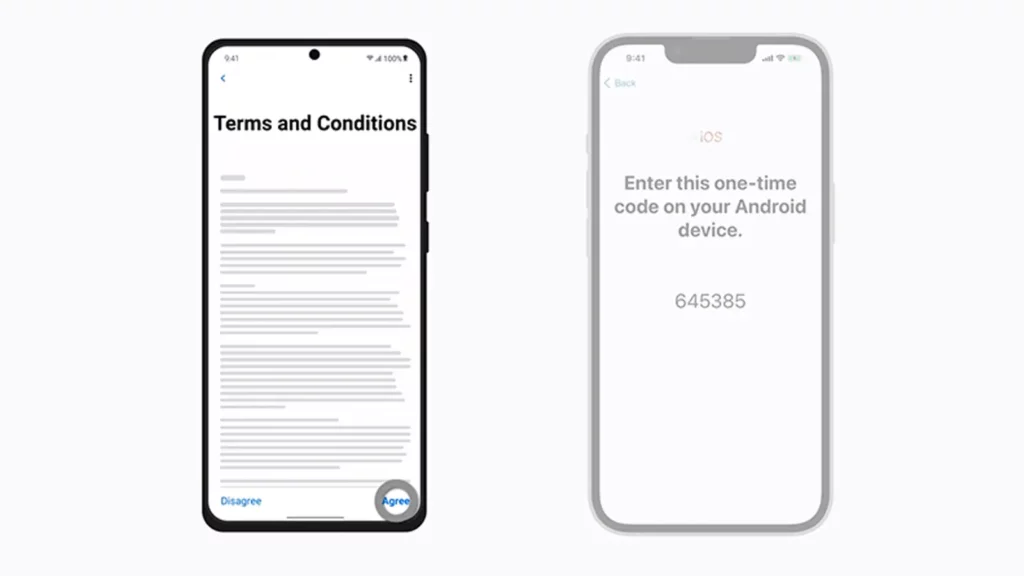
Masukkan kode di iPhone Anda ke ponsel Android Anda untuk mengotorisasi peralihan. Koneksi Wi-Fi pribadi akan dibuat.
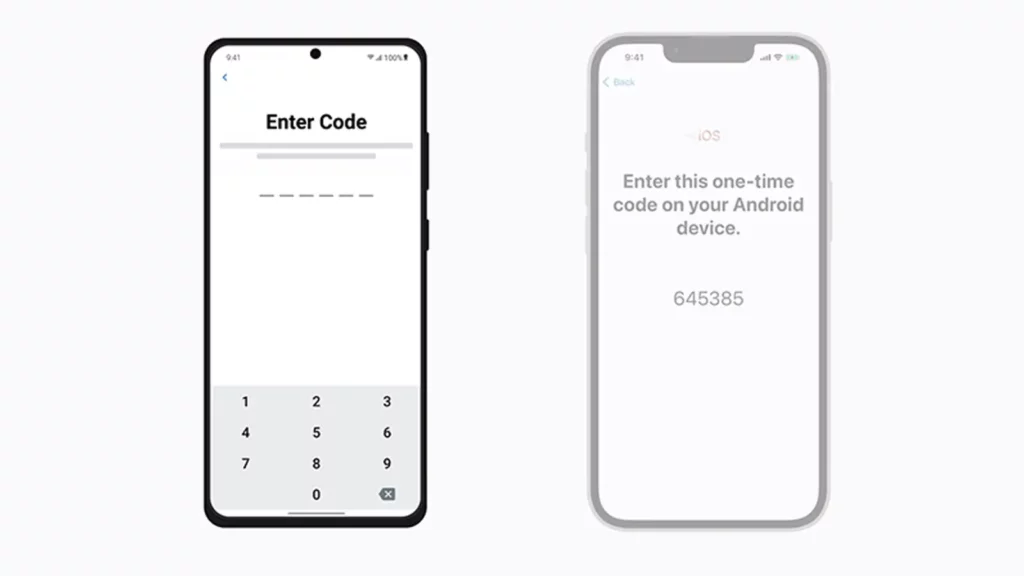
Di ponsel Android Anda, ketuk Hubungkan .
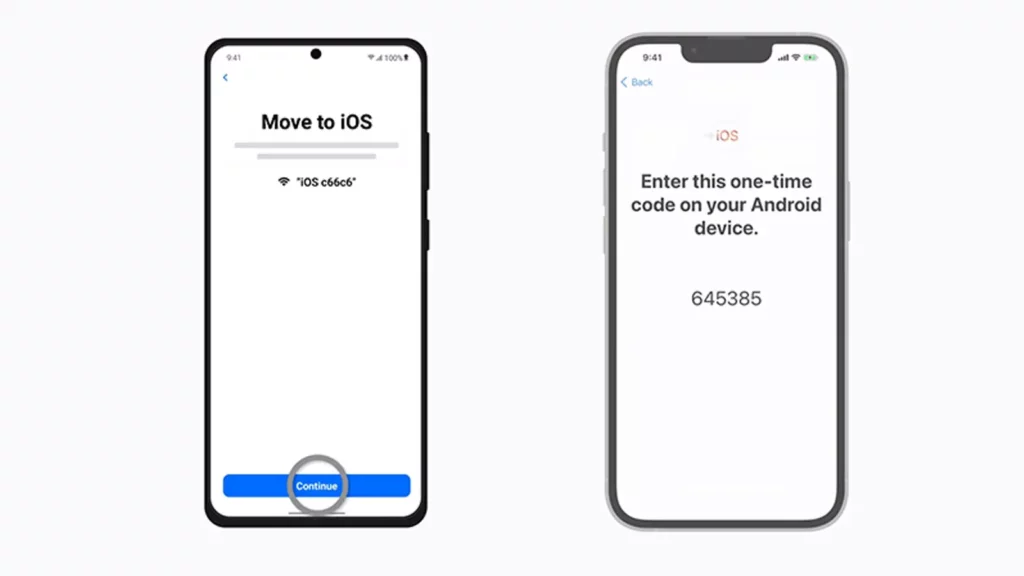
Dari layar Transfer Data di Android Anda, pilih semua tipe data yang ingin Anda transfer.
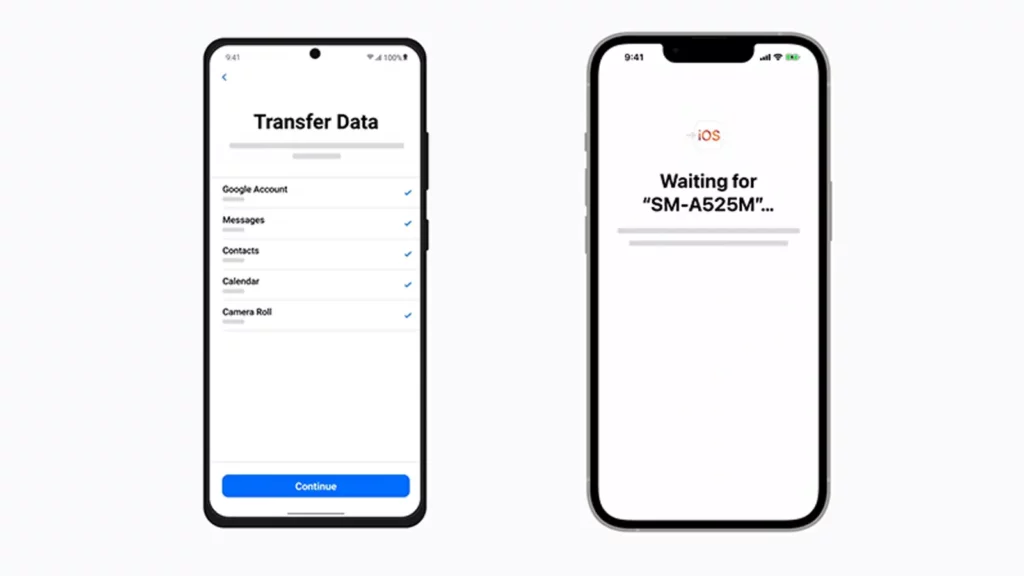
Ketuk Berikutnya dan tunggu transfer ke iPhone 14 selesai.
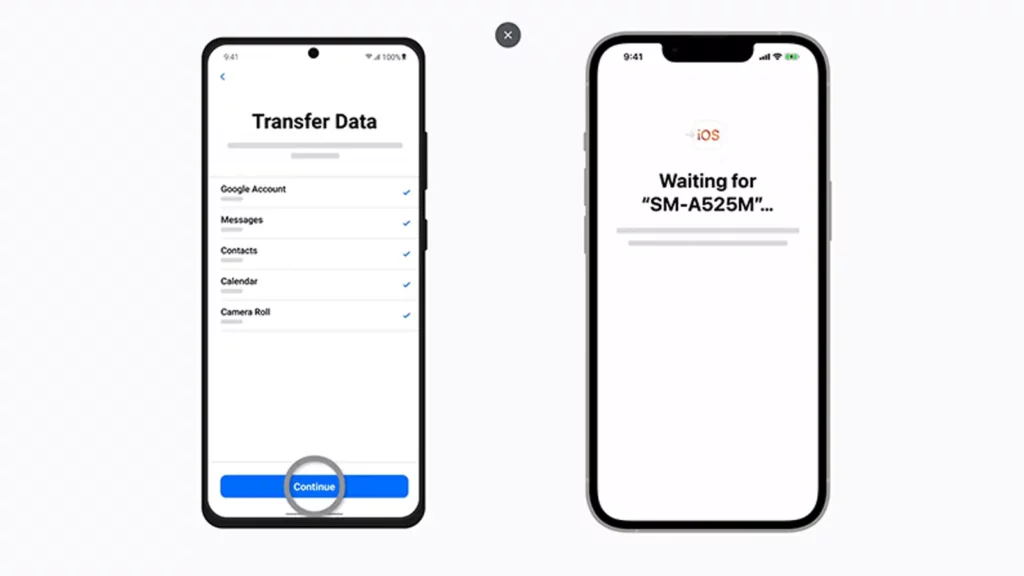
Ketuk Selesai di ponsel Android Anda dan Lanjutkan di iPhone 14 Anda, lalu lanjutkan untuk mengatur iPhone Anda.
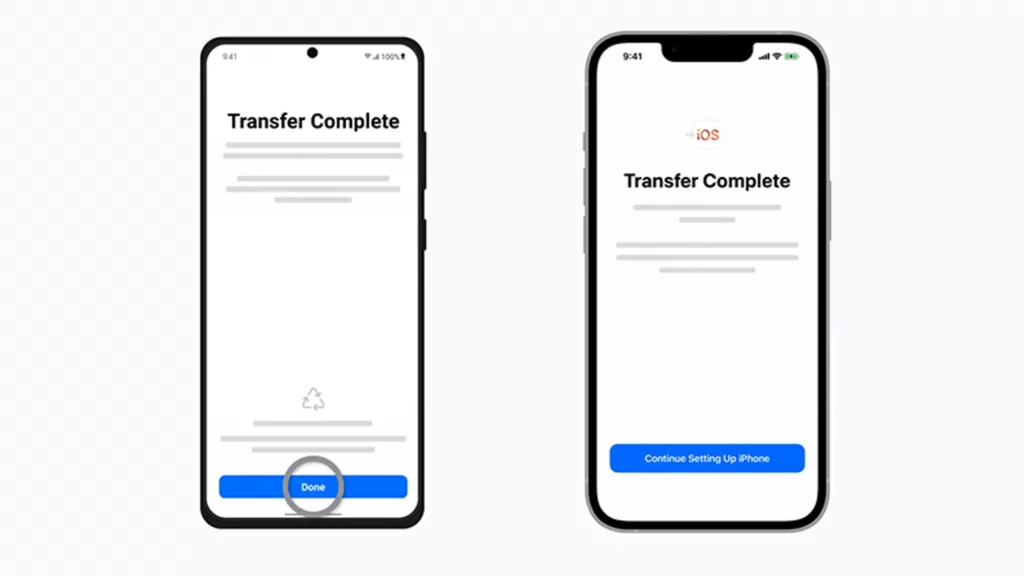
Namun, menggunakan Pindah ke iOS memiliki kelemahan tertentu.
Pertama, ini berfungsi dengan iPhone baru yang belum diatur. Jika Anda sudah mengatur iPhone 14 Anda, Anda harus mengatur ulang, seperti yang kami tunjukkan di atas. Ini berarti Anda akan kehilangan semua data yang belum disimpan sebelum reset.
Kedua, Move iOS tidak mentransfer semuanya dari ponsel Android Anda ke iPhone 14 Anda, terutama lagu yang disimpan di memori ponsel, nada dering, dan log panggilan.
Ketiga, kecepatan transfer bisa agak lambat, dan transfer kadang-kadang dapat terganggu karena alasan yang tidak diketahui. Untungnya, solusi memperbaiki semua masalah ini dan kemudian beberapa.
Metode 2. Menggunakan AnyTrans
AnyTrans adalah opsi paling cerdas untuk memindahkan data Android Anda ke iPhone 14 Anda. Ini memungkinkan Anda untuk dengan cepat memindahkan semua data Anda dari ponsel Android apa pun ke iPhone 14 Anda tanpa batasan apa pun.
AnyTrans juga akan menyimpan salinan folder Album di ponsel Android Anda sambil secara otomatis melewatkan konten duplikat.
Selain itu, ini berfungsi baik iPhone 14 Anda masih perawan atau sudah diatur, artinya tidak perlu mengatur ulang atau kehilangan data.
AnyTrans dapat membantu mentransfer data dari ponsel Android ke iPhone 14. Berikut cara melakukannya.
Pertama, unduh dan instal AnyTrans di PC Windows atau Mac Anda.
Buka AnyTrans, sambungkan ponsel Android dan iPhone 14 Anda melalui USB, dan setujui sebagai perangkat tepercaya.
Klik Phone Switcher , pilih perangkat sumber dan target Anda, lalu klik Migrate Now di bawah Phone to iPhone .

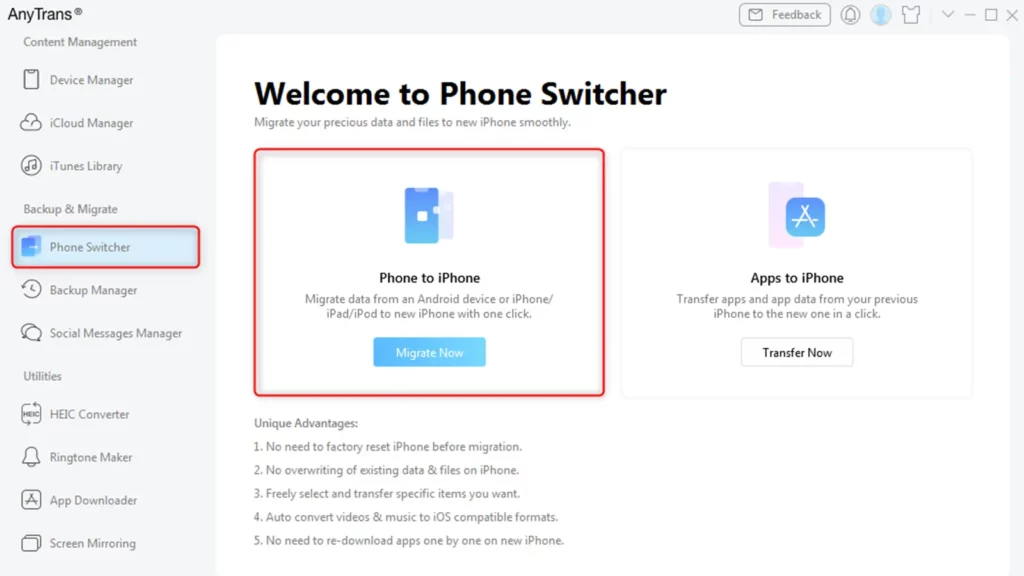
Klik Berikutnya .
Pilih semua data yang ingin Anda transfer dan klik Next . Kemudian tunggu hingga transfer selesai. Perhatikan bahwa ini bisa memakan waktu agak lama, tergantung pada ukuran file yang ditransfer.
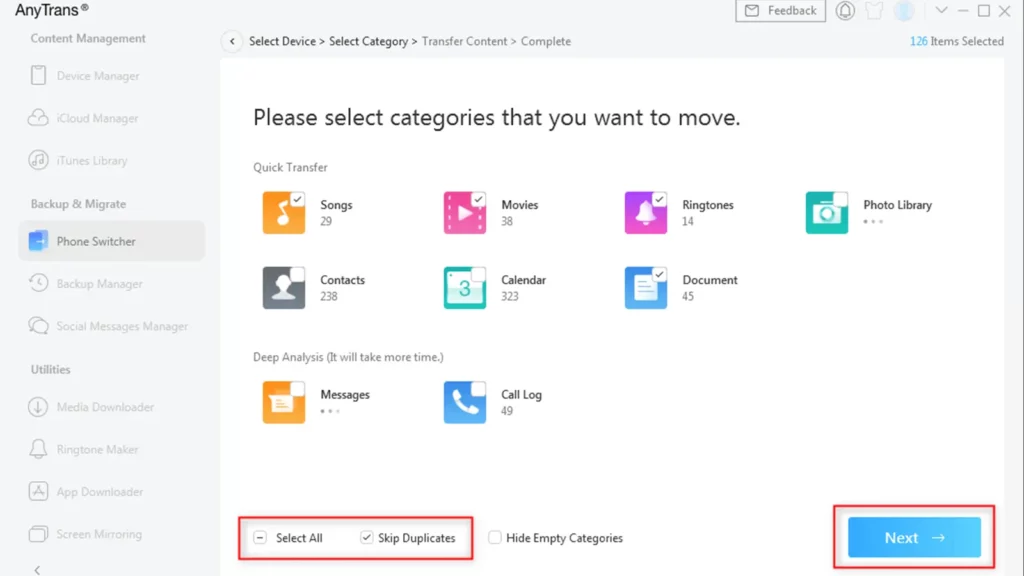
Klik Ok setelah transfer selesai.
Pindahkan data dari iPhone lama ke iPhone 14
Bagaimana jika Anda ingin memindahkan data dari iPhone lama ke iPhone 14? Anda dapat melakukannya dengan dua cara: Apple Quick Start atau AnyTrans.
Metode 1. Menggunakan “Apple Quick Start”
Berikut cara mentransfer data Anda dari iPhone lama ke iPhone 14. Perhatikan bahwa kedua iPhone harus memiliki versi iOS yang sama, atau iPhone 14 harus memiliki versi iOS yang lebih tinggi.
Jika Anda sudah mengatur iPhone 14, buka dan buka Pengaturan .
- Ketuk Umum .
- Gulir ke bawah ke bawah dan ketuk Reset .
- Ketuk Hapus semua Konten dan Pengaturan .
- Tinjau pesan peringatan dan ketuk Hapus Sekarang .
- Masukkan kode sandi Anda jika Anda memilikinya.
- Ketuk Hapus iPhone, lalu tunggu sebentar.
Sementara itu, Anda mungkin ingin mencadangkan data Anda di iPhone lama menggunakan Cadangan iCloud, bukan sebagai persyaratan tetapi untuk berjaga-jaga jika terjadi kesalahan.
- Bangunkan iPhone 14 dan geser ke atas.
- Kunci dan buka kunci iPhone lama.
- Pada prompt Atur iPhone Baru , ketuk Buka Kunci untuk Melanjutkan .
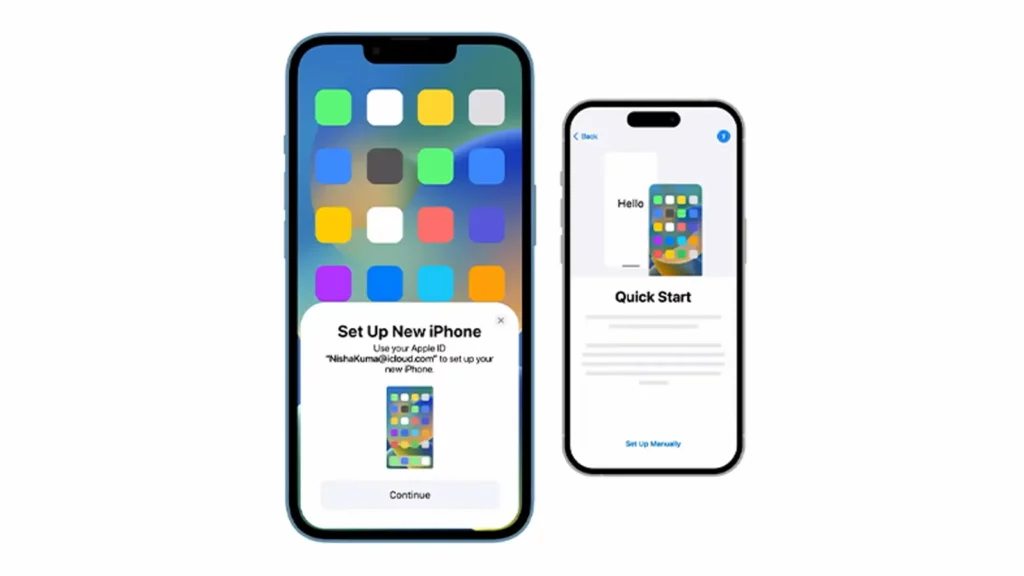
Sekarang, gunakan iPhone lama untuk memindai iPhone 14 Anda.
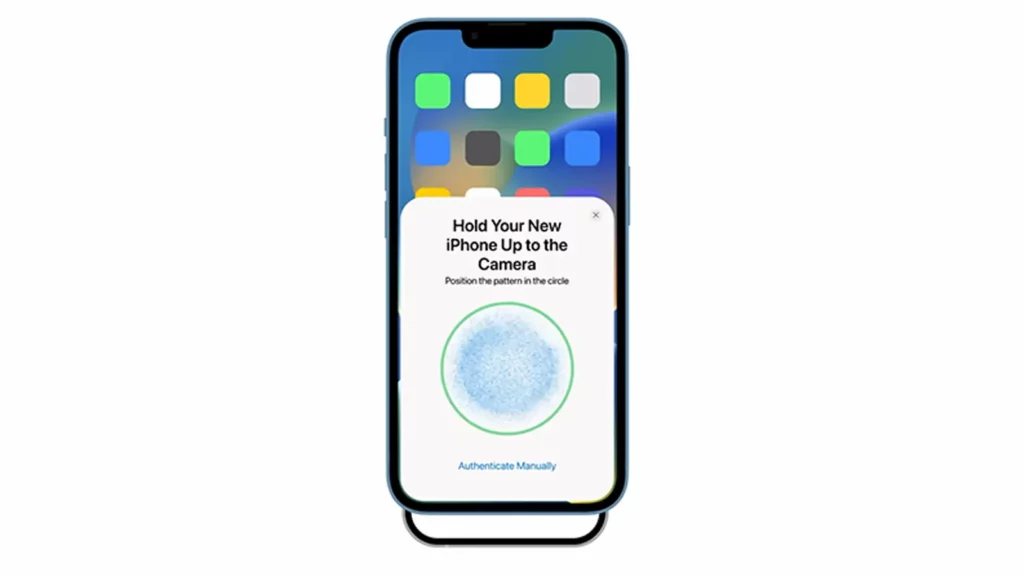
Selanjutnya, masukkan kode sandi dari ponsel lama Anda ke iPhone 14 Anda untuk menyetujui transfer.

- Pada halaman pengaturan Face ID, ketuk Atur Nanti di Pengaturan , lalu ketuk Lanjutkan .
- Pada halaman Transfer Data Anda , ketuk Transfer dari iPhone .
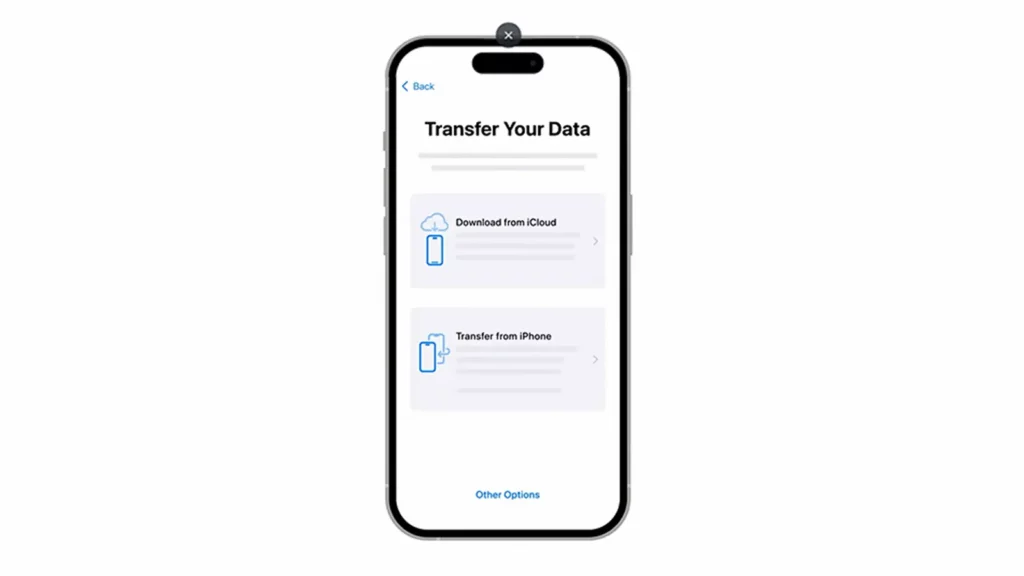
Sekali lagi, seperti Pindah ke iOS, Apple Quick Start juga memiliki batasan terkait jenis konten yang dapat Anda transfer. Ini juga hanya berfungsi saat mengatur iPhone 14 Anda untuk pertama kalinya.
Jika tidak, Anda harus mengatur ulang dan berisiko kehilangan data yang belum disimpan.
Anda tidak akan dapat mentransfer musik yang belum dibeli. Oleh karena itu, Anda mungkin juga tidak dapat mentransfer aplikasi tertentu atau menggunakan aplikasi yang tidak lagi tersedia di App Store.
Sebenarnya, solusi yang lebih baik adalah mentransfer data Anda dari iPhone lama ke iPhone 14 Anda menggunakan AnyTrans.
Metode 2. Menggunakan AnyTrans
Menggunakan AnyTrans, Anda dapat dengan mudah mentransfer semua data Anda dari iPhone lama ke aplikasi iPhone 14 Anda, sehingga Anda tidak perlu mengunduh ulang.
Misalnya, ini termasuk musik yang belum Anda beli. Menariknya, Anda dapat melakukan semua ini dengan satu klik.
Selain itu, itu akan secara otomatis melewati konten duplikat, dan Anda tidak perlu menghapus data yang ada di iPhone 14 Anda. Ini berarti Anda dapat memindahkan data Anda kapan saja, baik telepon baru Anda disetel atau tidak.
Berikut cara memindahkan data dari iPhone lama ke iPhone 14 menggunakan AnyTrans.
- Luncurkan AnyTrans di PC Windows atau Mac Anda.
- Hubungkan kedua perangkat melalui USB dan setujui.
- Klik pada Phone Switcher dan pilih perangkat sumber dan target Anda.
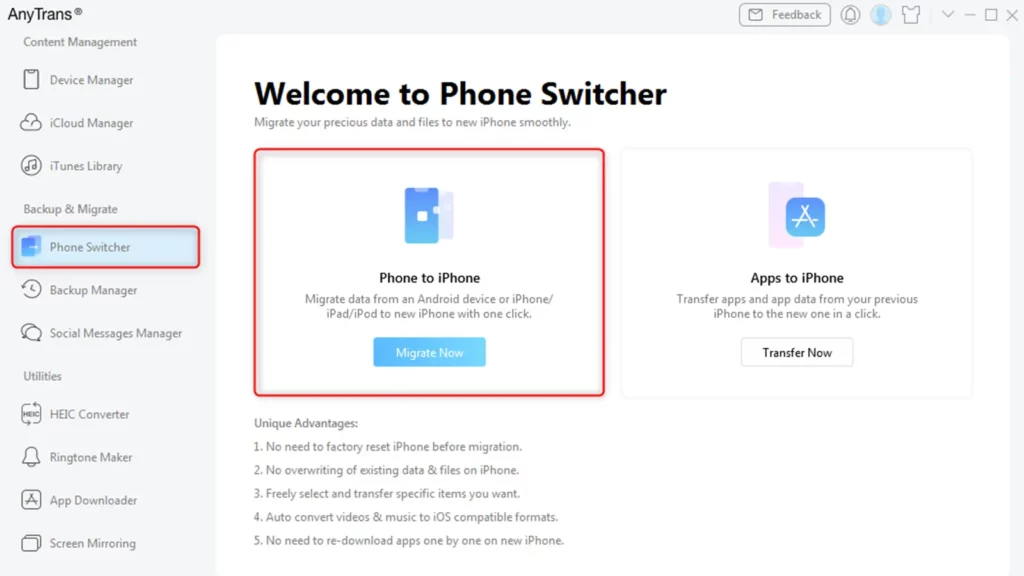
- Klik Migrasi Sekarang , lalu Berikutnya .
- Pilih Semua data yang ingin Anda migrasikan dan klik Berikutnya .
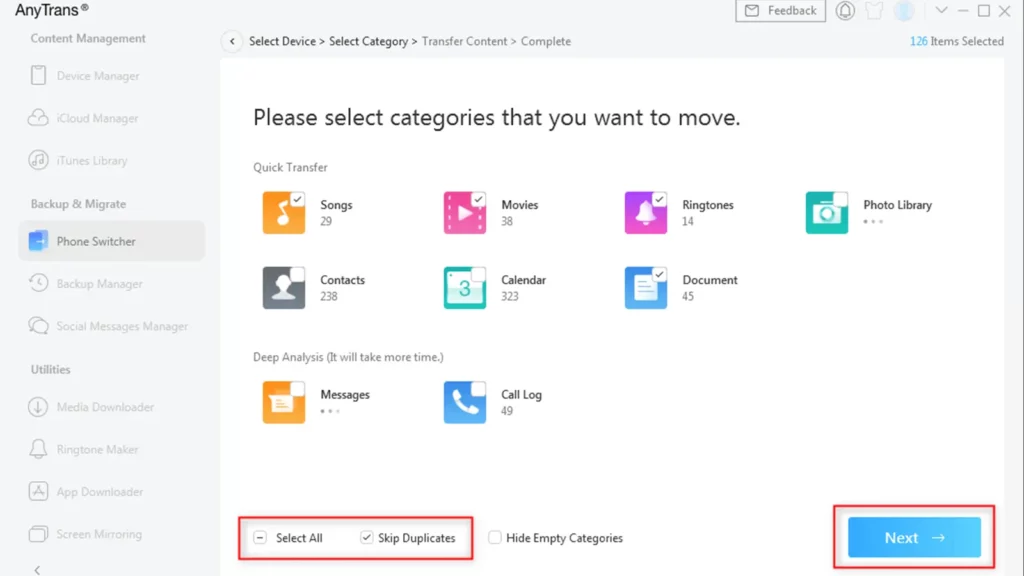
Klik Oke ketika transfer selesai, dan Anda dapat kembali untuk mengatur ID Wajah dan pengaturan lainnya.
AnyTrans bukan hanya alat migrasi data satu kali, tetapi juga berfungsi ganda sebagai manajer iPhone untuk pencadangan data, menyesuaikan nada dering, mencadangkan/memperbarui/mengelola aplikasi iPhone, dan mencerminkan layar iPhone ke komputer, antara lain.
Punya pemikiran tentang ini? Bawa diskusi ke Twitter atau Facebook kami.
Rekomendasi Editor:
- ApowerMirror adalah cara sederhana untuk mencerminkan ponsel Anda ke PC
- Cara membuka kunci layar iPhone Anda menggunakan Dr.Fone
- Aplikasi MobileTrans Wondershare memungkinkan Anda mentransfer pesan dari Android ke iOS
- Cara menyembunyikan alamat IP Anda di iPhone, Android, Windows, dll.
Pengungkapan: Ini adalah posting bersponsor. Pendapat, ulasan, dan konten editorial KnowTechie lainnya tetap objektif dan tidak dipengaruhi oleh sponsor.
